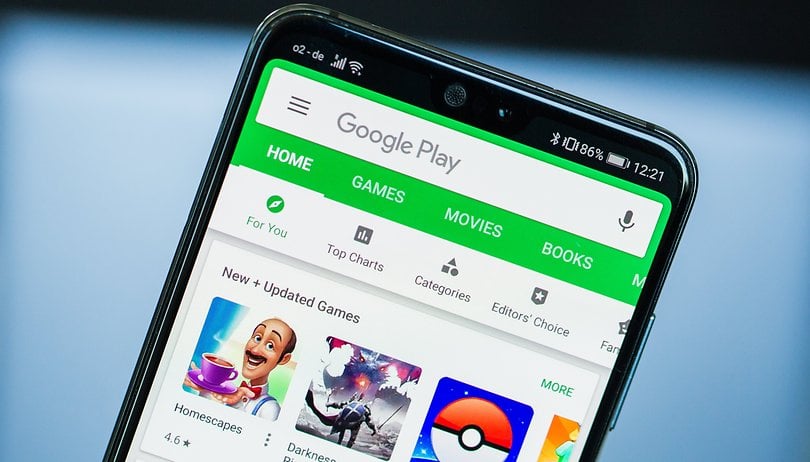
Google Play, məlumatların müavinətinin nazik havaya buxarlanmasına baxıldıqdan sonra Google Play tətbiqindən sonra avtomatik yeniləmə tətbiqetməsini yoxlamaq üçün telefonunuzu götürdünüz? Bunun qarşısını necə edəcəyinizi və Google-da Google-ın tətbiqləri yalnız istədikdə yeniləməyə icazə verəcəyik.
- Google Play Store işləmir? Bunu necə düzəltmək olar
- Ümumi Google Play Store Səhv Kodları və onları necə düzəltmək olar
Ümumi bir qayda olaraq, Google Play-dən quraşdırdığınız tətbiqlər planşetinizdə və ya smartfonunuzdakı performanslarını yaxşılaşdırmaq üçün avtomatik olaraq (avtomatik yeniləmə tətbiqləri adlanır) yeniləmələrini yükləyəcək. Ümumiyyətlə, bu, yaxşı bir şeydir, ancaq telefonunuzu yavaşlata, mobil məlumatlarınızı istifadə edə və ya cihazınızdakı digər şeyləri yerinə yetirməyi dayandıra bilər. Əl ilə yeniləmə tətbiqləri daha praktik ola bilər.
- Google Play-dən kənarda tətbiqləri necə quraşdırmaq olar
- 6 ən yaxşı Google Play Store alternativi
Google Play-də avtomatik yeniləmə tətbiqlərini necə deaktiv etmək olar
1. Google Play Store tətbiqini açın və sol yuxarıdakı 3 bar menyu işarəsinə vurun. Sonra aşağıya fırladın və parametrləri seçin.
2. Play Store parametrlərində avtomatik yeniləmə tətbiqlərinə vurun.
3. Üç variant görəcəksən (istənilən vaxt dəyişdirilə bilər): Hər hansı bir şəbəkə (məlumatlarınızdan istifadə etməklə) və yalnız Wi-Fi ilə avtomatik yeniləmə tətbiqləri üzərində tətbiqləri avtomatik yeniləmə tətbiqləri.
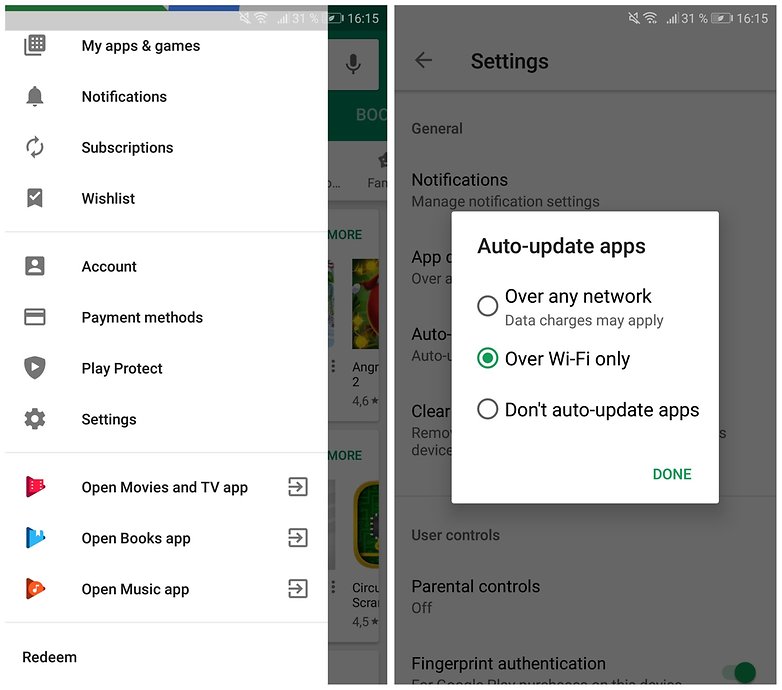
Yalnız avtomatik yeniləmə tətbiqlərini seçin. / © Nextpit
4. Altını seçin. Qeyd edək ki, bu, gələcəkdə bütün tətbiqləri əl ilə yeniləməli olacaqsınız. Hələ də tətbiqlərin avtomatik olaraq yeniləməsini istəyirsinizsə, sadəcə məlumat bağlantınızda deyil, yalnız Wi-Fi üzərindən avtomatik yeniləmə tətbiqlərini seçin.
Oyun mağazasındakı tətbiqləri əl ilə necə yeniləmək olar
1. Play mağazasına tətbiqləri avtomatik yeniləməməyinizi söyləmisinizsə, bunu əl ilə etməlisiniz. Bir tətbiq əl ilə yeniləmək üçün Google Play-də tətbiqlərimə və oyunlarıma getməlisiniz, naviqasiya çekmece açın və onu seçin (axtarış çubuğunun yanında olan 3 bar düyməsindən) seçin.
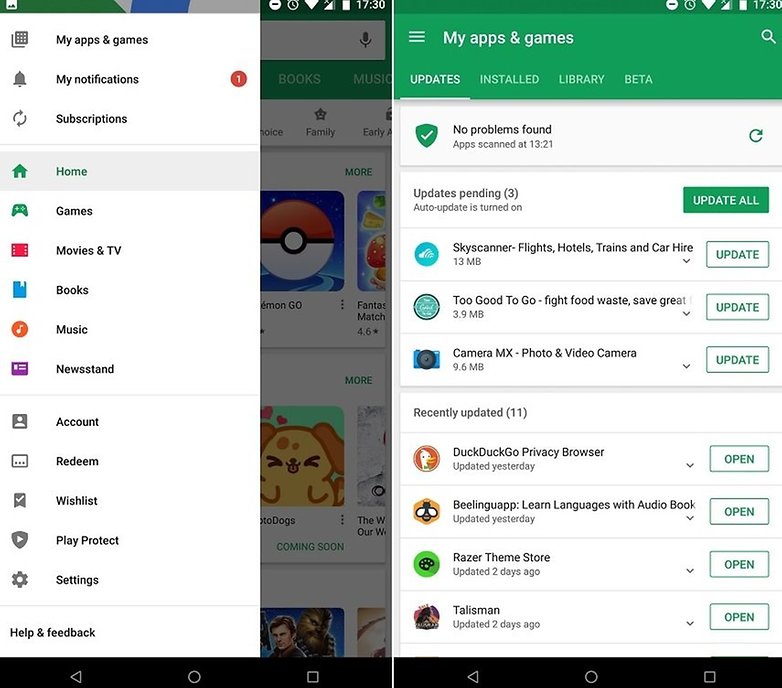
Bir anda və ya bir anda bir tətbiqinizi əl ilə yeniləyə bilərsiniz. / © Nextpit
2. Sizin tətbiqetmələrinizin nişanları görüntüsü göstəriləcək: Hal-hazırda cihazınızda quraşdırılmış və heç yüklədiyiniz hər tətbiqin master siyahısında. Quraşdırılmış siyahıda, tətbiqlərin kateqoriyalara bölündüyü görərsiniz: Yeniləmələr, bu yaxınlarda yenilənən və aktualdır.
3. Mövcud yeniləmələri olan tətbiqlər yuxarıda verilmişdir. Üstündəki bütün düyməni yeniləmə ilə bir-bir və ya hamısına bir-birinə quraşdırmağı seçə bilərsiniz.
Tətbiq yeniləmələrini idarə etmək üçün başqa tövsiyələriniz varmı? Şərhlərdə ən yaxşı tövsiyələrinizi paylaşın.
